- La temperatura de la CPU es crucial para el rendimiento y la salud del PC.
- Windows 11 no permite ver la temperatura de la CPU directamente, pero sí a través de la BIOS/UEFI.
- Existen aplicaciones especializadas que proporcionan datos detallados en tiempo real si la BIOS no muestra la temperatura.

El calor es, sin duda, el enemigo silencioso que acecha a cualquier ordenador y, especialmente, a los portátiles o PCs con Windows 11. Mantener la temperatura bajo control garantiza el rendimiento óptimo y extiende la vida útil de componentes delicados como la CPU. Muchos usuarios se preguntan cómo pueden ver la temperatura de la CPU sin instalar programas adicionales y si Windows ofrece herramientas nativas para ello.
A lo largo de este artículo vamos a comprender, paso a paso, todas las formas posibles de comprobar la temperatura de la CPU en Windows 11, sin necesidad de instalar aplicaciones externas. También revisaremos por qué es importante controlar el calor del procesador, cuáles son las temperaturas recomendadas y qué hacer ante valores elevados. Además, conocerás métodos alternativos con programas especializados para una monitorización en tiempo real, especialmente útil en equipos de alto rendimiento o para gaming.
¿Por qué es importante controlar la temperatura de la CPU?

La CPU funciona mejor cuando mantiene una temperatura estable y dentro de los límites seguros. Si se calienta demasiado, puede ocasionar bloqueos, reinicios inesperados, pérdida de velocidad e incluso daños permanentes. Para tareas exigentes como juegos, edición de vídeo o diseño, monitorizar la temperatura es clave para prevenir problemas.
Las ventajas principales de vigilar la temperatura de la CPU son:
- Detectar problemas en la refrigeración o fallos en los ventiladores.
- Prevenir el sobrecalentamiento que perjudica el rendimiento y la longevidad de los componentes.
- Realizar mantenimiento preventivo como limpieza de polvo o cambio de pasta térmica, antes de que los daños sean irreversibles.
- Optimizar el rendimiento del sistema y evitar que la CPU reduzca automáticamente su velocidad (thermal throttling) para enfriarse.
¿Cuál es la temperatura normal para una CPU?
Cada procesador tiene un rango recomendado por el fabricante, pero generalmente, los valores aceptables en reposo oscilan entre 40°C y 65°C. En carga máxima, puede llegar a 75°C o incluso 80°C (como durante gaming o renderizados). Si la temperatura supera los 80-85°C con regularidad, es momento de actuar.
Como referencia rápida:
- Menos de 60°C: todo en orden, el sistema funciona de manera óptima.
- Entre 60°C y 70°C: normal en tareas exigentes, pero requiere vigilancia.
- Entre 70°C y 80°C: calentamiento moderado; revisa la limpieza y los ventiladores.
- Más de 80°C: situación preocupante, revisa hardware y refrigeración con urgencia.
- Más de 90°C: peligro grave que puede causar daños o apagados por seguridad.
¿Cómo ver la temperatura de la CPU en Windows 11 sin instalar programas?

La forma más sencilla y sin necesidad de instalar nada es consultar la temperatura en la BIOS o UEFI del equipo. Aunque Windows 11 no muestra en sus herramientas nativas la temperatura del procesador (ni en el Administrador de tareas ni en Configuración), en la BIOS/UEFI sí suele estar disponible. Cada placa base es distinta, pero el proceso es generalmente similar.
Pasos para acceder a la temperatura en BIOS/UEFI:
- Reinicia tu PC. Si está encendido, apágalo completamente y vuelve a encenderlo.
- En el inicio, pulsa la tecla de acceso a BIOS/UEFI, que suele ser F2, F10, F12, Esc o Supr (Del), según el fabricante.
- Accederás a la interfaz BIOS/UEFI. Busca una sección que se llame “Monitor”, “Health Status”, “PC Health”, “Salud del sistema”.
- Ahí podrás ver la temperatura actual de la CPU, y en algunas ocasiones, también la de otros sensores.
Consejo útil: Algunas BIOS modernas permiten ajustar la velocidad de los ventiladores y configurar alertas si la temperatura supera un umbral. Aprovecha estas opciones para mejorar la refrigeración si fuera necesario.
Recuerda: La temperatura en BIOS suele ser menor a la que alcanza la CPU bajo carga activa, ya que en ese momento el equipo apenas realiza tareas. Sirve para detectar problemas graves de refrigeración en reposo.
¿Por qué Windows 11 no muestra la temperatura de la CPU de forma nativa?
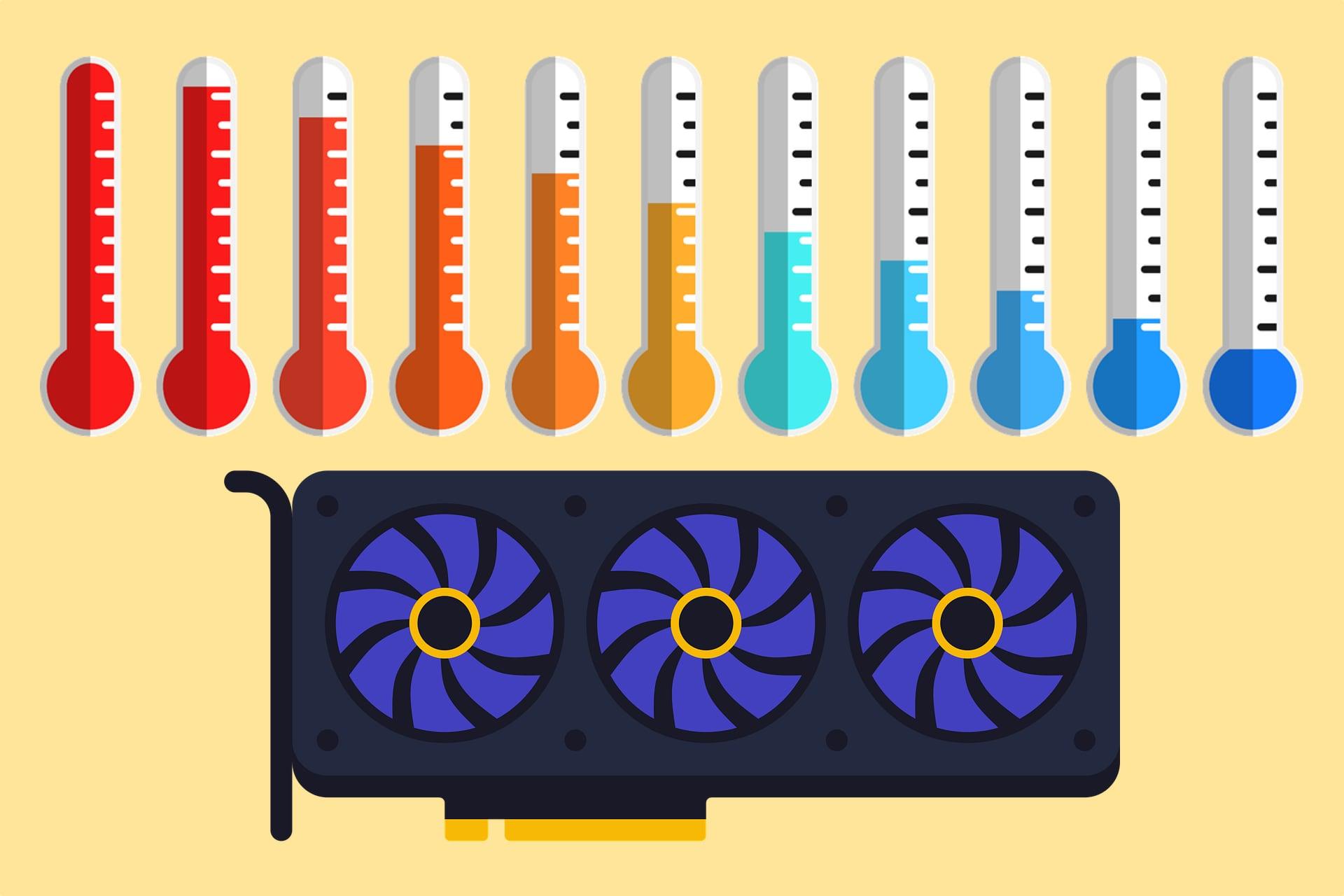
A día de hoy, Windows 11 no incluye una función integrada para verificar en tiempo real la temperatura de la CPU. Aunque puedes consultar el uso de la CPU y GPU en el Administrador de tareas, solo la temperatura de la GPU se refleja en la pestaña Rendimiento.
¿Por qué sucede esto? Microsoft aún no ha incorporado esta función, posiblemente por variantes en sensores y chips de Intel y AMD. Aunque hay rumores sobre su futura inclusión, la única opción nativa actualmente es mediante la BIOS/UEFI.
¿Qué hacer si tu BIOS no muestra la temperatura?
En algunos equipos, la BIOS/UEFI carece de sensores de temperatura o no los muestra. Si accedes y no encuentras datos relacionados con la temperatura, debes recurrir a soluciones de software externas. Afortunadamente, existen aplicaciones gratuitas, fiables y fáciles de usar, que permiten monitorizar en tiempo real desde Windows.
Principales aplicaciones para ver la temperatura de la CPU en Windows 11
Aunque no vienen preinstaladas en Windows, te recomendamos varias herramientas populares y seguras que puedes descargar con facilidad. Algunas no requieren instalación, funcionan en modo portátil y no alteran tu sistema.
- Open Hardware Monitor: Software de código abierto, gratuito, que muestra temperaturas, voltajes, velocidad de ventiladores y más. Solo necesitas ejecutarlo como administrador y puede mostrar la temperatura en la bandeja del sistema.
- Core Temp: Especializado en la CPU, indica temperaturas actuales, máximas y mínimas en cada núcleo, y puede mostrarlas en la zona de notificaciones.
- HWMonitor: Muestra datos de todos los sensores del PC, incluyendo temperaturas, voltajes y velocidad de los ventiladores.
- Speccy: Ofrece un resumen del hardware y, si soporta tu equipo, la temperatura de la CPU.
- HWiNFO: Herramienta avanzada para recopilar toda la información del hardware y monitorizar en tiempo real.
También algunos fabricantes ofrecen sus propias apps, como OMEN Gaming Hub en portátiles HP o Ryzen Master en equipos AMD.
Métodos alternativos para acceder a la BIOS/UEFI desde Windows 11
Si no conoces la tecla para entrar en la BIOS o el equipo arranca muy rápido, puedes acceder desde Windows 11:
- Abre Inicio y selecciona Configuración.
- Ve a Sistema > Recuperación.
- En Inicio avanzado, selecciona Reiniciar ahora.
- Al reiniciar, selecciona Solucionar problemas > Opciones avanzadas > Configuración de firmware UEFI.
- Pulsa en Reiniciar y entrarás directamente en la BIOS/UEFI.
Redactor apasionado del mundo de los bytes y la tecnología en general. Me encanta compartir mis conocimientos a través de la escritura, y eso es lo que haré en este blog, mostrarte todo lo más interesante sobre gadgets, software, hardware, tendencias tecnológicas, y más. Mi objetivo es ayudarte a navegar por el mundo digital de forma sencilla y entretenida.
